Faktisk vil piksilerte, hakkete og ustø videoer bare forårsake irritasjon for seerne. For videoer av deg med denne typen komplikasjoner, er sletting ikke et alternativ. Skaff deg i stedet en app rydde opp i videokvaliteten. Men hvordan vil du håndtere det på datamaskinen din? Det er ikke å bekymre seg, for vi har samlet de beste online og offline verktøyene som kan gjøre jobben effektivt uten problemer! Ja, det er din lykkedag i dag siden du kom til hvile i denne artikkelen. Tenk deg, på bare noen få minutter vil du kunne møte din nye følgesvenn innen videoredigering. Så, uten ytterligere adjø, la oss sette i gang!
Del 1. Rydd opp i videoene dine med den kraftigste AVAide Video Converter
- Importer og produsere alle slags videoformater for å rydde opp.
- Den bruker kunstig intelligens i videoredigering.
- Enheten din er 100 prosent sikret på grunn av maskinvareakselerasjonsteknologien.
- Den beste måten å korrigere farger, trimme, beskjære, rotere, slå sammen, reversere, kompressor, øke volumet, kontrollere hastigheten og synkronisere lyd med videoen.
AVAide Video Converter kan kraftig rydde opp i videokvalitet på flere måter! Denne fantastiske programvaren er veldig allsidig i alle operativsystemer du bruker fordi den støtter Windows, Mac og Linux. Videre viser dette prisvinnende verktøyet utrolig kraften sin til tross for det mest vennlige grensesnittet, som både profesjonelle og nybegynnere har lett tilgang til. I tillegg forbedrer dette verktøyet videokvaliteten betraktelig ved å bare krysse av i boksene. Utrolig nok er det slik det fungerer. Med kunstig intelligens blir videoene dine til den beste videoen du noen gang kan ha med bare en enkel veksling!
Nøkkelegenskaper:
◆ Ultimate videoomformer.
◆ Film- og musikkvideoprodusent.
◆ Bilde- og videokollasjeprodusent.
◆ 3D og GIF Maker.
◆ Redigerer for mediemetadata.
◆ Hjemmelaget DVD-ripper.
- Fordeler
- Enkel oppryddingsprosess for videokvalitet.
- Den er multifunksjonell.
- Den støtter 300+ videoformater.
- Den kommer med vakre temaer og filtre.
- Det er fleksibelt.
- Ulemper
- Gjelder ikke på mobil.
Hvordan rense en video med AVAide Video Converter
Trinn 1Programvareinstallasjon
Du må først anskaffe verktøyet på skrivebordet eller Macen. Du kan klikke på nedlastingsknappene presentert ovenfor for å raskere installasjonen.
Steg 2Filimportering
Start verktøyet og gå direkte til verktøykassefunksjonen. Deretter klikker du på Video Enhancer, og det vil føre deg til neste vindu, hvor du må klikke på plusstegnet-knappen for å importere videofilen.
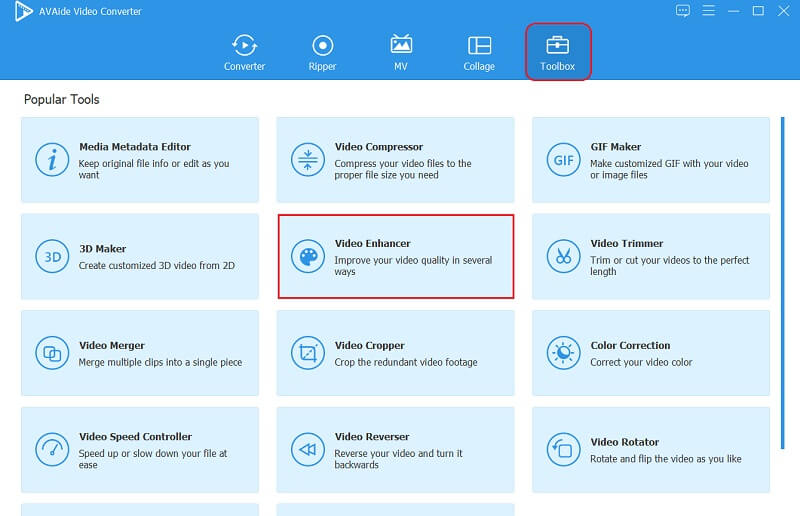
Trinn 3Forbedre videoen
Rydd opp i videokvaliteten fritt ved å huke av Fjern videostøy og Reduser videoristing alternativer i det nye vinduet. Videoen din vil være fri for smusslignende støy og bli stabil på disse måtene. Vær oppmerksom på at du kan veksle mellom de andre alternativene hvis du vil oppskalere oppløsningen og justere belysningen på videoen din.
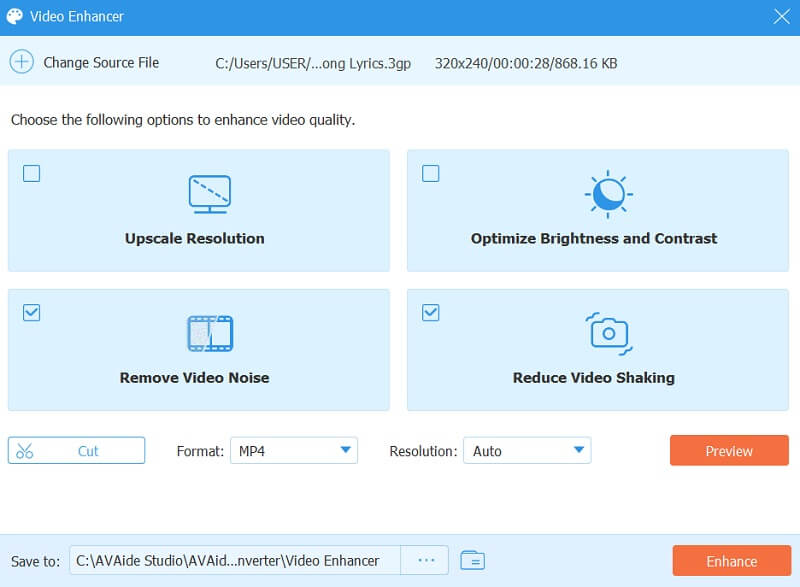
Trinn 4Filtilpasning (valgfritt)
Denne gangen kan du velge å tilpasse filen ved å endre formatet, klippe ut og oppgradere oppløsningen. Ikke glem å klikke på Forhåndsvisning for å se den forhåndsforbedrede videoen før du eksporterer den.
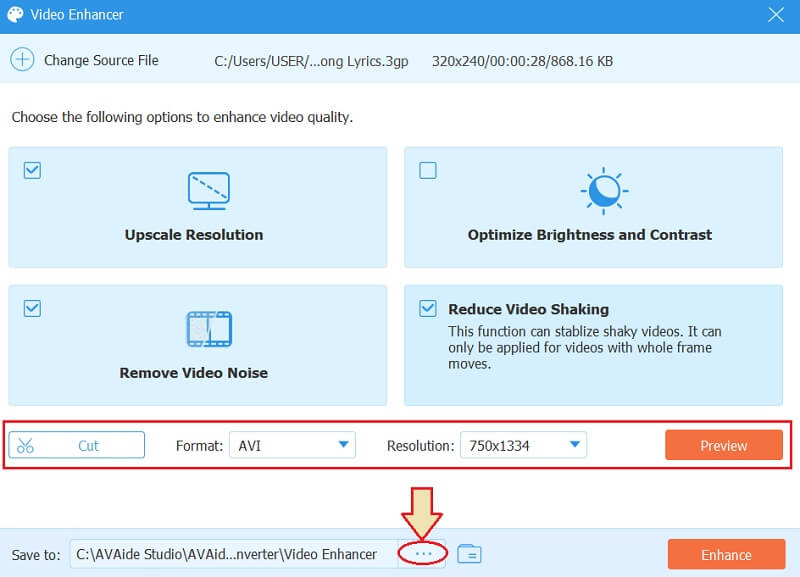
Merk: Ikke bare fokuser på hvordan du kan rydde opp i videokvaliteten. Tilpass også fildestinasjonen. Bare klikk på Elipys på Lagre til, og velg deretter en mappe der du vil plassere den forbedrede videoen.
Trinn 5Eksport
Til slutt, trykk på Forbedre for å bruke alle endringene og samtidig eksportere den forbedrede videoen. Vent til den raske forbedringsprosessen er ferdig, og klikk deretter på Boost igjen hvis du plutselig vil bruke et annet forbedringsalternativ eller OK for å fullføre prosessen.
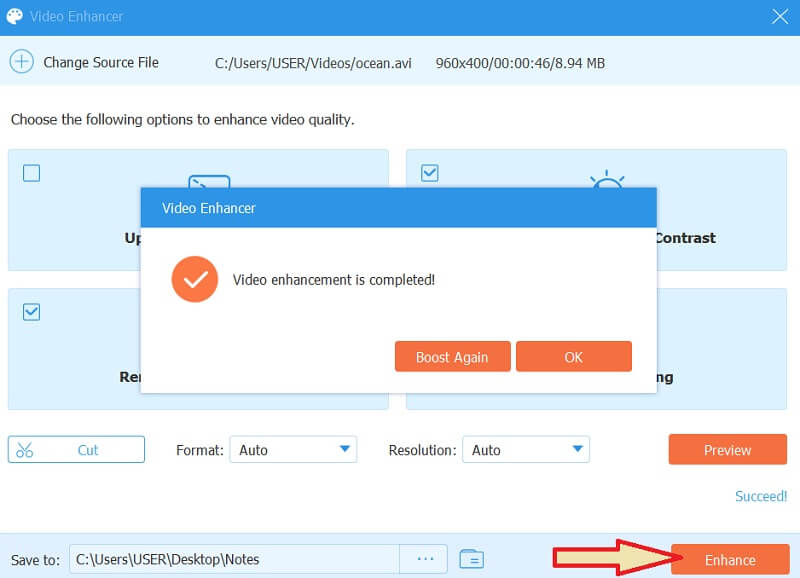
Del 2. Den beste måten å rydde opp i videoer på
Fra den kraftigste programvaren du kan bruke offline, la oss nå flytte Ezgif. Dette mest potente nettverktøyet rydder opp videokvaliteten umiddelbart! Videoredigering er gjort enkelt med denne nettbaserte bilderedigereren og animerte GIF-produsenten, slik at du kan forbedre videoene dine gratis. En av de enestående egenskapene er dens evne til å fikse skjelvende videoer bortsett fra standardverktøyene den tilbyr, for eksempel beskjæring, optimalisering, endre størrelse og konverter. Ezgif lar deg imidlertid ikke stabilisere en videofil som er større enn 100 MB. På den annen side, la oss se hvordan det fungerer ved å se nærmere på det.
Nøkkelegenskaper:
◆ GIF-maker.
◆ Resizer.
◆ Optimalisering.
◆ Reparer ødelagte filer.
- Fordeler
- Den kommer med et enkelt grensesnitt.
- Den er tilgjengelig.
- Det er gratis å rydde opp i videokvaliteten.
- Du trenger ikke å laste ned programvare.
- Den tilbyr tonnevis av redigeringsverktøy.
- Ulemper
- Mange annonser på siden.
- Filstørrelsen har en grense.
- Det er internettavhengig.
Retningslinjer for hvordan du kan rydde opp i video med Ezgif.com
Trinn 1Besøk den offisielle nettsiden til Ezgif og gå direkte til den Videostabilisator verktøy under Video til GIF trekk.
Steg 2Last opp filen når du trykker på Velg Fil. Sørg for at videofilen du vil importere støttes av dette nettbaserte verktøyet. Den bør heller ikke være større enn 100 MB.
Trinn 3Når du har valgt videoen, klikker du på Last opp video knapp. La oss starte med hvordan dette verktøyet fungerer for å rydde opp i videokvalitet ved å stabilisere det.
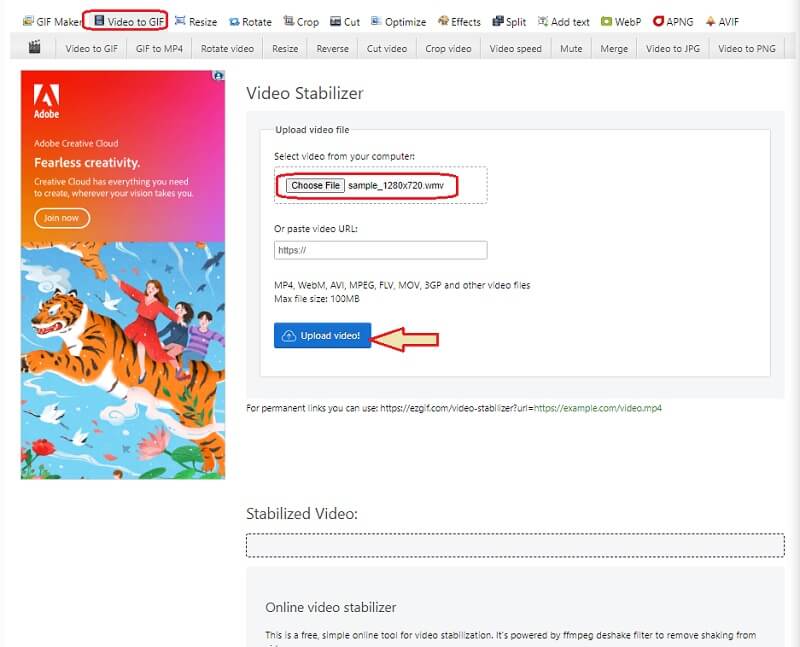
Trinn 4På neste side, der en videoforhåndsvisning vises, klikker du på Stabilisere knapp. Vent til stabiliseringsprosessen er ferdig, og sjekk deretter videoen etterpå.
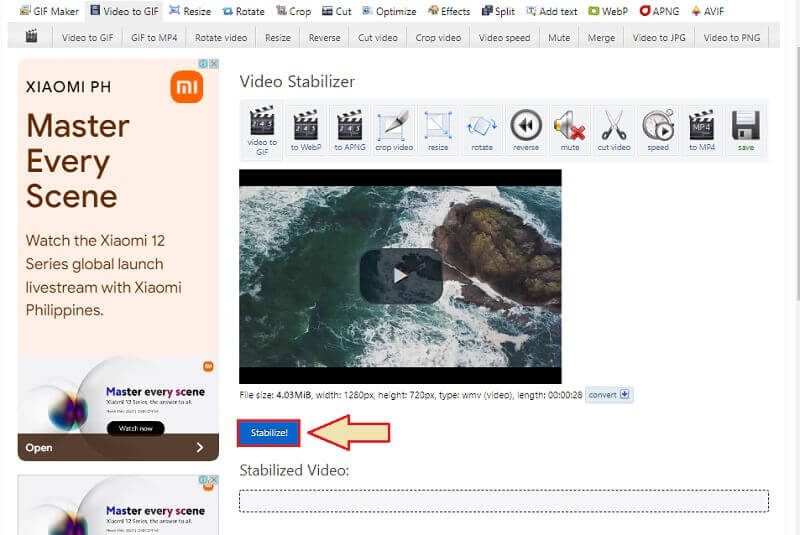
Del 3. Vanlige spørsmål om å rydde opp i videoer
Betyr det å rydde opp i video kun å redusere bakgrunnsstøyen?
Nei. rydde opp i videoer snakker ikke bare om å rense bakgrunnsstøyen til videoen, fordi det også er en oppgave i å rense selve bildet og andre tekniske detaljer ved videoen som må forbedres.
Hvordan rydde opp videokvalitet på Android?
Når du rydder opp i videokvaliteten med Android, kan du bruke standardinnstillingen på videogalleriet. Eller bedre å bruke et tredjepartsverktøy som vil gjøre jobben raskt og effektivt. Prøv å bruke AndroVid eller Kinemaster for denne oppgaven.
Hvorfor må jeg rydde opp i videoen min?
Å rydde opp i en video vil få den til å se vakrere og perfekt ut. Tross alt søker hver seer en ideell video å se. Så alle gjør en innsats for å produsere rene og klare videoer som er verdt å se.
For å konkludere, håper vi du ser viktigheten av programvare for å rydde opp i videokvaliteten. Vi er nå i en tid hvor alt må være perfekt og videoene dine. Av denne grunn oppfordrer vi deg til å lage en video av høy kvalitet som alle vil like å se. Bruk den mest anbefalte videoforsterkeren i dag, den AVAide Video Converter!
Din komplette videoverktøykasse som støtter 350+ formater for konvertering i tapsfri kvalitet.
Videoforbedring
- Oppskalere 1080p til 4K
- Oppskalere 480p til 1080p
- Nedskaler 4K til 1080p/720p
- Nedskaler 1080p til 480p
- Oppskaler DVD til 1080p/720p
- Reparer video av dårlig kvalitet
- AI Video oppskalere
- Forbedre videokvaliteten
- Forbedre TikTok-videokvaliteten
- Beste videoforsterker
- Video Enhancer-app for iPhone og Android
- Beste 4K Video Enhancer
- AI oppskalere video
- Rydd opp i videokvalitet
- Gjør video av høyere kvalitet
- Gjør en video lysere
- Beste Blur Video App
- Fiks uskarpe videoer
- Forbedre zoom videokvalitet
- Forbedre GoPro-videokvaliteten
- Forbedre Instagram-videokvaliteten
- Forbedre Facebook-videokvaliteten
- Forbedre videokvaliteten på Android og iPhone
- Forbedre videokvaliteten i Windows Movie Maker
- Forbedre videokvaliteten i Premiere
- Gjenopprett gammel videokvalitet
- Skjerp videokvalitet
- Gjør videoen mer oversiktlig
- Hva er 8K-oppløsning
- 4K-oppløsning: Alt du trenger å vite [Forklart]
- 2 fantastiske måter å øke videooppløsningen uten tap
- Video Resolution Converter: Ting du bør tenke på når du får en
- Den enestående 5K til 8K-konverteren du ikke bør gå glipp av!
- Fjern bakgrunnsstøy fra video: Med tre effektive måter
- Hvordan fjerne korn fra video ved å bruke de 3 bemerkelsesverdige måtene



 Sikker nedlasting
Sikker nedlasting


